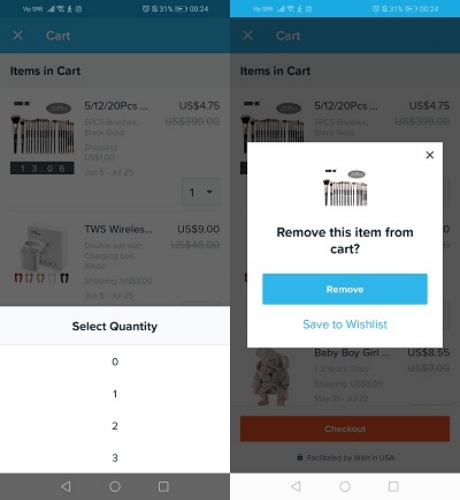A Wish alkalmazás rendkívül népszerű online vásárlási célponttá vált. Több millió terméket vásárolhat, a fejhallgatóktól és az okosóráktól kezdve a babaruhákig és kézműves kellékekig.
A legutóbb megtekintett előzmények a Wish alkalmazásban kivett összes terméket tartalmazzák. A böngészési oldalon viszont jellemzően ezeken az adatokon alapuló termékek jelennek meg. De mit tehetsz, ha változtatni akarsz? Eltávolíthat elemeket a legutóbbi megtekintések előzményei közül? Találjuk ki.
Törölheti a legutóbb megtekintett előzményeket a Wish szolgáltatásban?
Szeretnénk, ha azt mondhatnánk, hogy szerencséje volt, de sajnos ez nem így van. A Wish alkalmazás nem teszi lehetővé a nemrég megtekintett előzmények törlését. A legutóbbi kereséseket sem törölheti. Számos alkalmazás rendelkezik egy egyszerű gombbal, amelyre kattintva vagy megérintve eltávolíthatja keresési és megtekintési előzményeit. A Wish azonban inkább megtartja ezt, hogy hasonló elemeket kínálva javítsa a böngészési élményt.
Van egy nem szokványos módja ennek megkerülésére, mivel csak 15 termék jelenhet meg ezeken a listákon. Ha egyszerűen csak rákeres vagy megnyit 15 másik terméket, könnyedén testreszabhatja böngészőoldalát. Az első 15 terméket lecserélik az újakra, és a további javaslatok ezekre az új termékekre épülnek.
A hivatalos webhely szerint a Wish-nek arra sincs lehetősége, hogy elrejtse a nem kívánt termékeket a hírfolyamból. Mindazonáltal minden olyan tételt jelenthet, amelyet sértőnek tart.
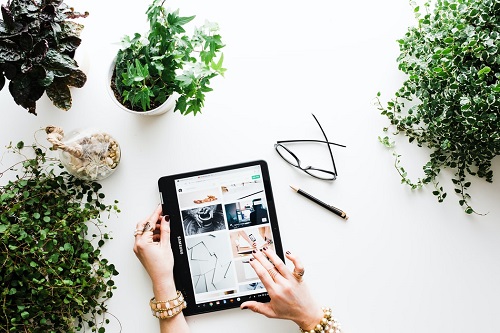
Törölhetsz termékeket a kosaradból?
Mi történik, ha véletlenül kosarába helyezi valamelyik megtekintett terméket? Könnyen eltávolíthatja őket. A véletlenül leadott rendelést akár törölheti is, de csak meghatározott körülmények között. Íme, mit kell tenni ezekben az esetekben.
Hogyan távolíthat el egy terméket a kosárból
Ha meggondolja magát egy tétellel kapcsolatban, vagy véletlenül kosárba teszi, a következőképpen távolíthatja el. Ha mobileszközt használ, tegye a következőket:
- Nyissa ki a kosarát és válassza ki a kívánt terméket.
- Válassza a Mennyiség gombot.
- A felugró ablakban válassza a 0-t.
- Meg kell erősítenie, hogy törölni kívánja a kiválasztott terméket a kosárból – érintse meg a Tétel eltávolítása gombot.
- Válassza a Vásárlás folytatása lehetőséget, ha további termékeket szeretne keresni.
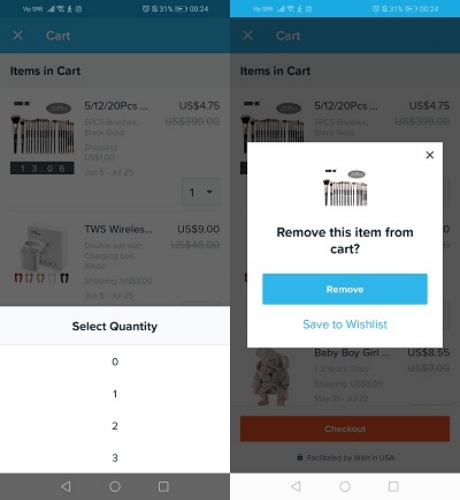
Ha asztali számítógépéről vásárol, kövesse az alábbi utasításokat:
- Kattintson a kosarára annak megnyitásához, és a Kosár részben találja meg a Tételeket.
- Válassza az Eltávolítás lehetőséget, és megjelenik egy felugró ablak.
- Ebben az ablakban válassza az Igen lehetőséget a megerősítéshez.
- További termékek vásárlásához kattintson a Vásárlás folytatása gombra.
Rendelés törlése
Ne feledje, hogy nem törölhet akármilyen megrendelést. Ha a csomagot már feladták, már késő lemondani. A termékekért díjat kell fizetni.
Ha azonban kevesebb mint nyolc óra telt el a rendelés leadása után, törölheti azt. Csak annyit kell tennie, hogy nyissa meg a Rendelési előzményeket, és válassza az Ügyfélszolgálat lehetőséget. Segítséget kap egy Wish asszisztenstől. Ha ilyen módon lemondja rendelését, akkor nem kapja meg a termékeket, és nem kell fizetnie.
Hogyan törölhet elemeket a kívánságlistáról
Egy másik dolog, amit törölhet, az egy termék, amelyet felvett a kívánságlistájára. A következőképpen teheti meg mobileszközről:
- Amikor megnyitja a Wish alkalmazást a telefonon, lépjen a főmenübe, és válassza a Profil megtekintése lehetőséget.
- Válassza ki a kívánt kívánságlistát, és keresse meg a ceruza ikont vagy a Szerkesztés opciót, az eszköztől függően.
- Válassza ki az eltávolítani kívánt termékeket, és érintse meg a Törlés/Eltávolítás gombot.
- Ha megerősítést kér, érintse meg az Igen gombot.
Asztali számítógépéről tegye a következőket:
- Nyissa meg Wish-fiókját, és keresse meg profilnevét.
- A megjelenő menüből válassza a Kívánságlista lehetőséget.
- Válassza ki a szerkeszteni kívánt listát.
- Válassza a Szerkesztés lehetőséget, és válassza ki a kívánt elemeket a listából.
- Kattintson az Eltávolítás, majd az Igen gombra a választás megerősítéséhez.
- Kattintson a Kész gombra a művelet befejezéséhez.
Vigyázz mit kívánsz
A Wish nem kínál módot a keresési és megtekintési előzmények törlésére.
Lehet, hogy egy kicsit gyanakszik a magánéletére vonatkozóan, de ezek az adatok hasznosak lehetnek, mivel csak az Önt érdeklő tételek jelennek meg. Másrészt valószínűleg nem lesz hajlandó megosztani a profilját, ha nem szeretné, hogy valaki más lássa, milyen termékeket nézett meg.
Mindenképpen jelentkezzen ki, ha éppen születésnapi ajándékot rendelt partnerének!
Látsz valamit, ami nem tetszik a böngészőoldaladon? Problémája volt valaha a Nemrég megtekintett előzmények lappal? Ossza meg tapasztalatait az alábbi megjegyzések részben.